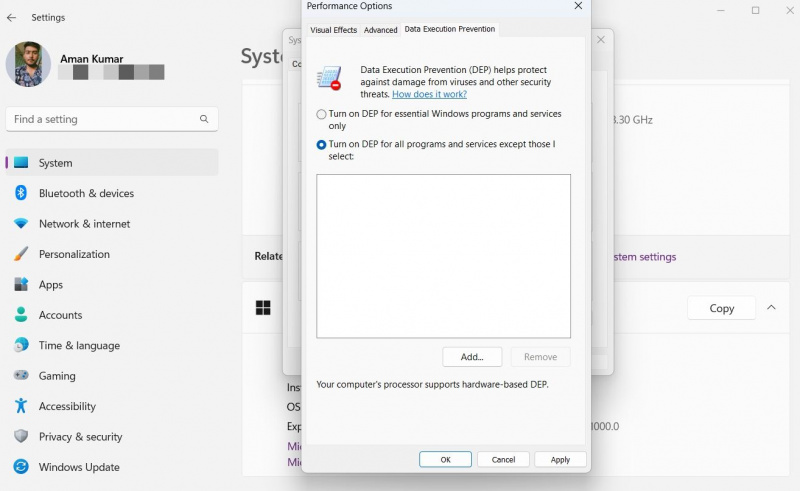Counter-Strike: Global Offensive (CS:GO) ialah salah satu permainan penembak orang pertama yang paling popular di Windows. Tetapi seperti banyak permainan dalam talian, malangnya ia dilanda ralat sambungan dari semasa ke semasa. Satu ralat sedemikian ialah apabila permainan tersekat pada skrin 'menyambung ke rangkaian CS:GO'.
MAKEUSEOF VIDEO OF THE DAY
Ralat terutamanya disebabkan oleh sambungan internet yang lemah, tetapi kadangkala, isu dalam apl juga boleh menjadi punca. Dalam artikel ini, kami akan mengkaji apakah ralat ini dan bagaimana anda boleh mengatasinya.
Mengapa Saya Terperangkap pada 'Menyambung ke Rangkaian CS:GO'?
Isu 'menyambung ke rangkaian CS:GO' adalah salah satu isu yang paling lazim dalam permainan. Ralat ini muncul terutamanya apabila terdapat masalah dalam sambungan rangkaian semasa anda. Walau bagaimanapun, anda juga mungkin menghadapi masalah kerana fail permainan yang rosak, tetapan rangkaian yang salah konfigurasi atau perkhidmatan VPN.
Sama ada ia disebabkan oleh isu rangkaian atau masalah dalam apl, kami sedia membantu. Berikut ialah enam cara untuk menyelesaikan masalah 'menyambung ke rangkaian CS:GO'.
1. Cuba Lakukan Pembaikan Asas
Sebelum menyelami pembaikan teknikal, pastikan anda memulakan semula permainan sekurang-kurangnya sekali. Terdapat kemungkinan ralat boleh muncul disebabkan oleh gangguan sementara dalam permainan. Untuk membetulkannya, pertimbangkan untuk memulakan semula permainan.
Ralat sambungan dalam mana-mana permainan dalam talian selalunya berpunca daripada sambungan internet yang lemah. Anda boleh mengesahkan ini dengan melawati a laman web semakan kelajuan internet .
Jika keputusan menunjukkan bahawa anda disambungkan ke sambungan yang tidak stabil atau lemah, pertimbangkan untuk memulakan semula peranti rangkaian anda. Anda juga boleh menghubungi ISP anda jika memulakan semula peranti rangkaian tidak membetulkan kelajuan perlahan anda.
Perkara seterusnya yang perlu anda semak ialah status pelayan CS:GO. Anda boleh menyemaknya dengan melawati laman web seperti Pengesan bawah .
Jika pelayan CS:GO tidak berfungsi, ini bermakna masalahnya terletak pada pelayan Valve, bukan perkakasan anda. Satu-satunya penyelesaian ialah menunggu sehingga pelayan beroperasi semula.
2. Dayakan Pencegahan Pelaksanaan Data
Pencegahan Pelaksanaan Data ialah ciri perlindungan memori yang menghentikan eksploitasi kod berniat jahat. Ia mengawasi kawasan memori tertentu dan menghalangnya daripada melaksanakan kod berniat jahat.
Anda boleh menyelesaikan isu 'menyambung ke rangkaian CS:GO' hanya dengan mendayakan DEP pada komputer anda. Begini cara melakukannya:
- Buka tetapan menu dengan menekan butang Win + I kekunci panas.
- pilih Sistem dari panel kiri.
- Pilih Tentang.
- klik Tetapan sistem maju.
- Dalam tab Lanjutan, klik pada tetapan butang di bawah Prestasi bahagian.
- Tukar kepada Pencegahan Pelaksanaan Data tab.
- Pilih Hidupkan DEP untuk semua program dan perkhidmatan kecuali yang saya pilih .
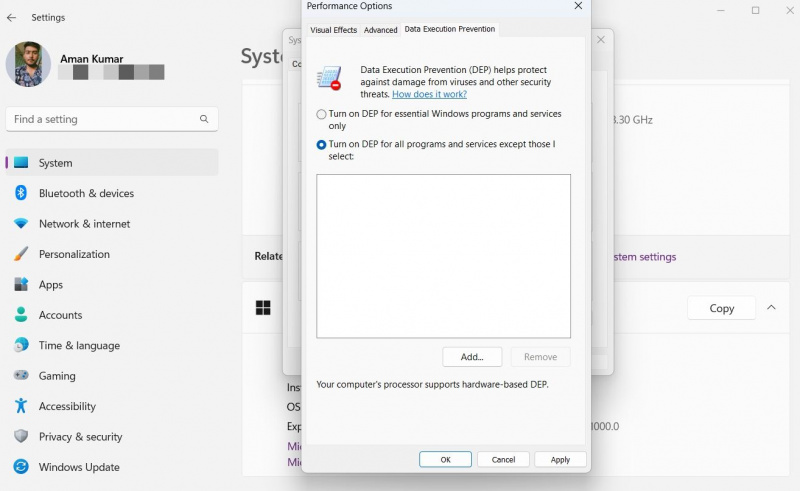
- klik Mohon > okey .
3. Lumpuhkan Sebarang Program Keselamatan buat sementara waktu
Program keselamatan yang terlalu bersemangat juga boleh menjadi sebab di sebalik isu sambungan ini dalam CSGO. Program keselamatan boleh mengganggu pelayan permainan dan menyebabkan masalah.
Penyelesaiannya, dalam kes ini, adalah untuk melumpuhkan program keselamatan abt buat sementara waktu. Anda biasanya boleh melakukannya dengan mengklik kanan pada ikon aplikasi keselamatan dalam Bar Tugas dan memilih 'Lumpuhkan' daripada menu konteks. Jika anda tidak dapat mengetahui cara melakukannya, rujuk kepada dokumentasi syarikat program keselamatan anda.
Jika anda menggunakan Windows Defender sebagai aplikasi keselamatan lalai, berikut ialah cara untuk melumpuhkannya:
- Buka menu Mula dengan menekan butang Menang kunci.
- taip Keselamatan Windows dan tekan Enter.
- pilih Perlindungan virus & ancaman .
- Pilih Urus tetapan bawah Tetapan perlindungan virus & ancaman .
- Lumpuhkan togol di sebelah Perlindungan masa nyata .
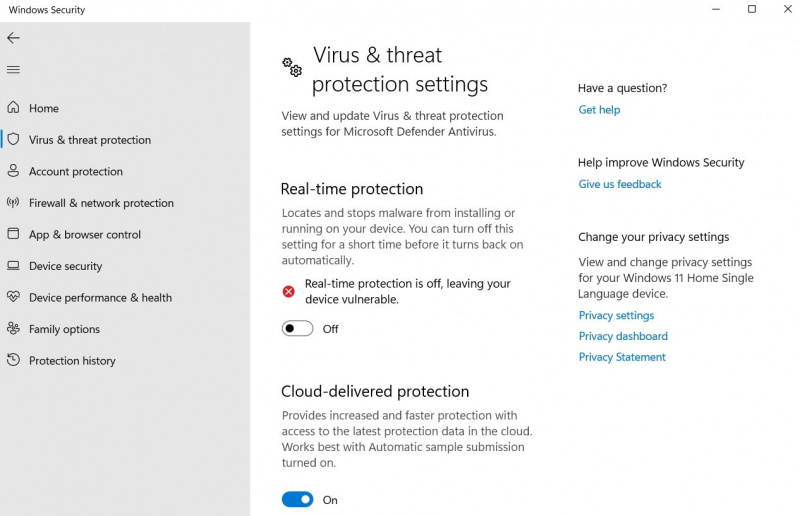
Lancarkan semula permainan dan semak isu itu.
4. Tukar kepada Google Public DNS
Penyelesaian seterusnya dalam senarai ialah menukar DNS. Sementara ada banyak pembekal perkhidmatan DNS , kami mengesyorkan bertukar kepada Google Public DNS, yang terbaik untuk bermain permainan dalam talian.
Untuk bertukar kepada Google Public DNS, ikut arahan di bawah:
cara membetulkan calar pada cd
- Buka menu Tetapan , dan pilih Rangkaian & internet dari panel kiri.
- Navigasi ke Tetapan rangkaian lanjutan > Lebih banyak penyesuai rangkaian pilihan.
- Pilih sambungan anda, klik kanan dan pilih Hartanah.
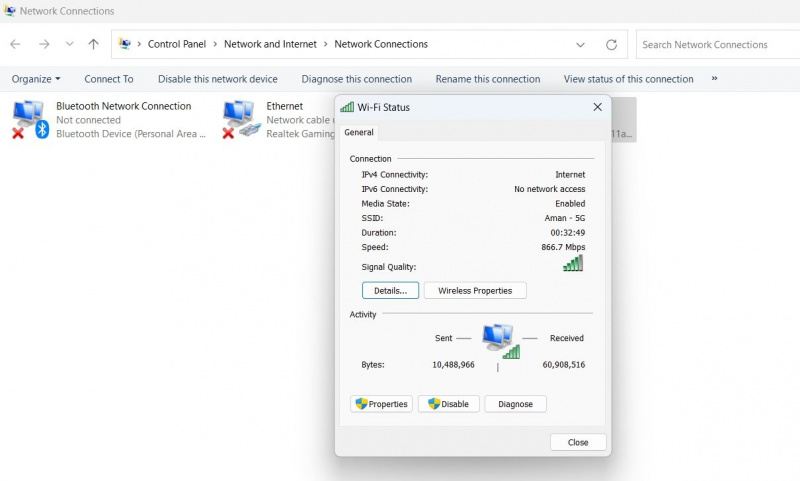
- Tanda semak pada Protokol Internet Versi 4 (TCP/IPv4) dan pilih Hartanah .
- Pilih Gunakan alamat pelayan DNS berikut .
- taip 8.8.8.8 di dalam Pelayan DNS pilihan dan 8.8.4.4 di dalam Pelayan DNS alternatif .
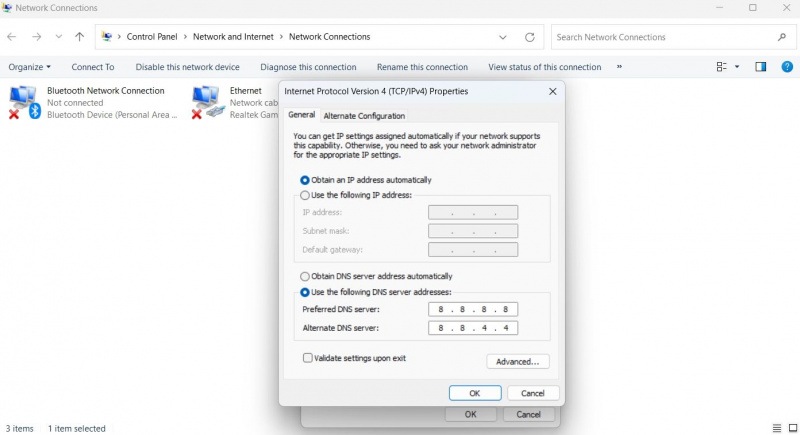
- klik OKEY.
Lancarkan permainan dan semak sama ada anda masih menghadapi masalah.
5. Baiki CS:GO'sFiles
Isu 'menyambung ke rangkaian CS:GO' juga boleh berpunca daripada fail CS:GO yang rosak. Penyelesaiannya, dalam kes ini, adalah untuk membaiki fail permainan.
Berikut ialah cara untuk membaiki fail CS:GO:
- Buka Steam dan tukar ke Perpustakaan tab.
- Klik kanan CS:GO dalam senarai permainan dan pilih Hartanah daripada menu konteks.
- Pilih Fail Tempatan , dan kemudian, Sahkan integriti fail permainan .
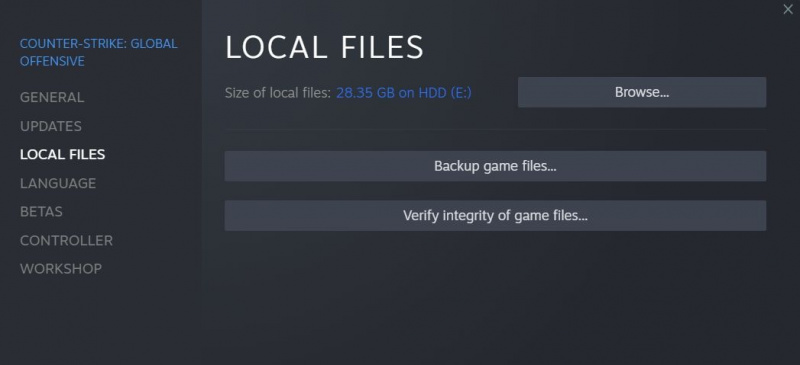
Steam kini akan mengimbas permainan dan menggantikan fail yang rosak dengan yang berfungsi.
6. Semak Tetapan Proksi Anda
Anda mungkin menghadapi masalah sambungan dalam CS:GO, jika anda menggunakan tetapan rangkaian yang tidak teratur. Pertama, lumpuhkan sementara mana-mana VPN yang telah anda pasang. Jika anda tidak tahu cara untuk melumpuhkannya, pertimbangkan untuk menyemak halaman dokumentasinya.
Anda juga boleh menyahpasang VPN daripada komputer anda jika anda tidak kerap menggunakannya. Selepas itu, matikan tetapan proksi anda. Ini caranya:
- Buka Tetapan dan menuju ke arah Rangkaian & internet > proksi .
- Lumpuhkan Gunakan pelayan proksi togol.
7. Tetapkan Semula Tetapan Rangkaian Windows
Jika tiada pembetulan di atas membantu, anda boleh cuba menetapkan semula tetapan rangkaian. Tetapi pastikan anda mengikuti langkah ini sebagai pilihan terakhir kerana ia akan memasang semula semua penyesuai rangkaian anda dan menetapkan semula komponen rangkaian lain kepada tetapan asalnya.
Untuk menetapkan semula tetapan rangkaian:
- Buka Tetapan > Rangkaian & Internet .
- pilih Tetapan rangkaian lanjutan dan kemudian Tetapan semula rangkaian .
- Klik pada Tetapkan semula sekarang butang.
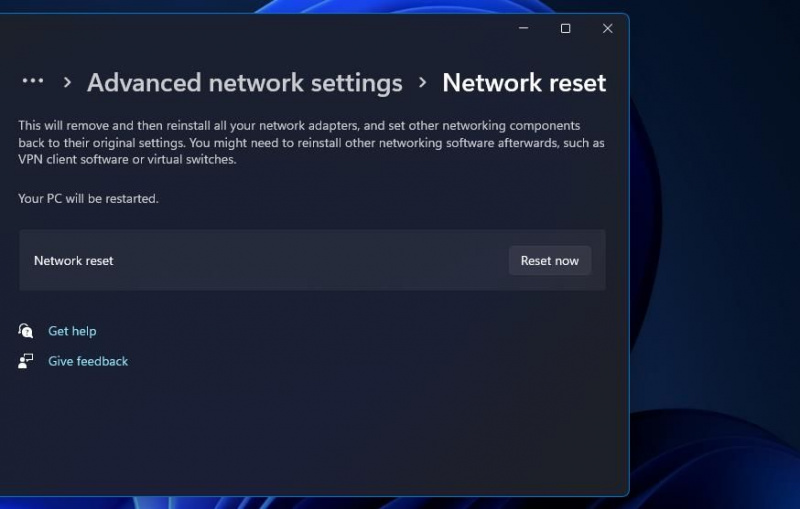
- klik ya ke UAC yang muncul untuk mengesahkan pilihan anda.
But semula sistem anda, dan semak masalahnya.
Membetulkan Ralat Sambungan CS:GO
CS:GO ialah salah satu permainan penembak orang pertama terbaik untuk menghabiskan masa lapang anda. Tetapi kadangkala, sambungan internet yang lemah, tetapan rangkaian yang salah konfigurasi atau fail yang rosak boleh menyebabkan masalah 'menyambung ke rangkaian CS:GO'. Nasib baik, anda boleh menyelesaikan masalah ini dengan cepat dengan mencuba pembetulan di atas.
Kadangkala, mikrofon boleh menjadi tidak responsif dalam CS:GO. Dalam situasi sedemikian, terdapat cara untuk menyelesaikan masalah ini.